Word on kahdenlaisia sivunvaihtoja: vaihdot, jotka Word automaattisesti lisää kunkin sivun lopun merkitsemiseksi, ja manuaaliset sivunvaihdot, jotka voit lisätä. Voit poistaa manuaaliset sivunvaihdot. Automaattisia sivunvaihtoja ei voi poistaa, mutta niiden sijaintia voidaan muuttaa.
Manuaalisen sivunvaihdon poistaminen
-
Siirry Aloitus-kohtaan ja valitse Näytä tai piilota

Tämä näyttää sivunvaihdot, kun käsittelet asiakirjaa.
-
Valitse sivunvaihto kaksoisnapsauttamalla sitä ja paina sitten Delete-näppäintä.
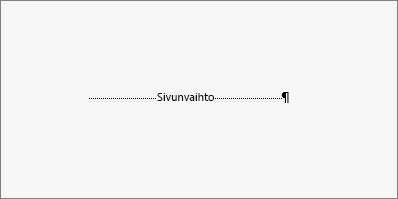
Automaattisten sivunvaihtojen mukauttaminen
Automaattisia sivunvaihtoja ei voi poistaa, mutta voit estää niitä laskeutumasta hankaliin paikkoihin, kuten tekstirivien väliin, jotka haluat pitää yhdessä. Voit muuttaa valittujen kappaleiden sivunvaihtoasetuksia.
-
Valitse kappaleet, joissa haluat käyttää asetuksia.
-
Siirry kohtaan Asettelu tai Sivun asettelu ja valitse Kappale-valintaikkunan avain

-
Valitse Rivin- ja Sivunvaihdot -välilehdessä yksi tai useampi seuraavista:
-
Leski- ja orporivien esto lisää sivun ala- tai yläreunaan vähintään kaksi kappaleen riviä.
-
Sido seuraavaan estää yhdessä pidettävien kappaleiden väliset vaihdot.
-
Rivien pitäminen yhdessä estää sivunvaihdot kappaleiden keskellä.
-
Sivunvaihto ennen lisää sivunvaihdon tietyn kappaleen edelle.
-
Tutustu myös seuraaviin ohjeaiheisiin
Manuaalisen sivunvaihdon poistaminen
-
Siirry Aloitus-kohtaan ja valitse Näytä tai piilota.
Tämä näyttää sivunvaihdot, kun käsittelet asiakirjaa.
-
Napsauta tai napauta heti sivunvaihdon kappalemerkin jälkeen ja paina sitten Delete-näppäintä.
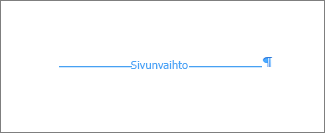
Automaattisten sivunvaihtojen mukauttaminen
Automaattisia sivunvaihtoja ei voi poistaa, mutta voit estää niitä laskeutumasta hankaliin paikkoihin, kuten tekstirivien väliin, jotka haluat pitää yhdessä. Voit muuttaa valittujen kappaleiden sivunvaihtoasetuksia.
-
Valitse kappaleet, joissa haluat käyttää asetuksia.
-
Valitse Muotoile-valikossaKappale.
-
Valitse Kappale-valintaikkunasta Rivin- ja sivunvaihdot -välilehti.
Valitse seuraavista vaihtoehdoista:
-
Leski- ja orporivien esto lisää sivun ala- tai yläreunaan vähintään kaksi kappaleen riviä.
-
Sido seuraavaan estää yhdessä pidettävien kappaleiden väliset vaihdot.
-
Rivien pitäminen yhdessä estää sivunvaihdot kappaleiden keskellä.
-
Sivunvaihto ennen lisää sivunvaihdon tietyn kappaleen edelle.
-
Tutustu myös seuraaviin ohjeaiheisiin
Muokkausnäkymässä sivunvaihdon lisääminen manuaalisesti Wordin verkkoversio näyttää tältä:

Tämä ei näy lukunäkymässä.
-
Jos et ole muokkausnäkymässä, valitse Muokkaa asiakirjaa > Muokkaa Wordin verkkoversio.
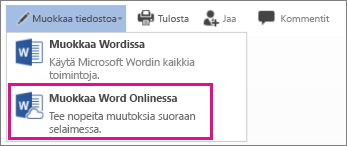
-
Valitse sivunvaihto.
-
Paina Delete-näppäintä.
Huomautus: Voit poistaa vain asiakirjoihin lisäämäsi sivunvaihdot. Et voi poistaa sivunvaihtoja, jotka Word lisää automaattisesti, kun teksti jatkuu sivulta toiselle.










